Saviez‑vous qu’à l’origine, le film oscarisé E.T. l’extra‑terrestre devait être un film d’horreur sur des extra-terrestres chassant du bétail ? Ou que YouTube était un site Web de rencontres à l’origine ?
Soyons francs : la première ébauche d’un projet n’est jamais parfaite et la phase de révision est essentielle pour peaufiner notre travail et donner le meilleur de nous‑mêmes. Le fait de reformuler nos idées nous permet de les envisager sous un autre angle et de trouver un nouveau souffle.
Cela étant dit, il n’y a rien de pire que de vouloir annuler la dernière révision et de se rendre compte que l’on a écrasé la version précédente par erreur. Oh oh.
Si vous cherchez à restaurer une version antérieure d’un fichier que vous avez écrasée, il existe plusieurs méthodes, selon votre appareil et les paramètres de stockage. Ce guide détaille chacune de ces méthodes et livre des conseils pour gérer les versions de fichiers de façon sécurisée.
Défis liés à la récupération des versions de fichiers
Récupérer une version précédente d’un fichier n’est malheureusement pas aussi simple que de récupérer un fichier supprimé.
En effet, la suppression d’un fichier a généralement pour effet de libérer l’espace qu’il occupe sur le stockage pour de nouvelles données, ce qui signifie que le fichier lui‑même est souvent toujours présent pendant un certain temps. En revanche, lorsqu’un fichier est enregistré, il occupe le même emplacement de stockage que sa version précédente et la remplace, de sorte qu’il est impossible d’appliquer le même processus de récupération.
Il n’existe pas de solution simple et unique pour restaurer des versions de fichiers, et les méthodes varient. En d’autres termes, vous devrez peut‑être en essayer plusieurs dans l’espoir que l’une d’entre elles fonctionne.
En tenant compte de ces informations, nous avons compilé quatre méthodes que vous pouvez essayer selon votre situation.
Quatre méthodes pour restaurer une version précédente d’un fichier
Utilisez les liens ci‑dessous pour accéder à la méthode qui vous intéresse :
Restaurer des fichiers à l’aide de l’outil Versions précédentes de Windows
Si vous avez la chance de l’avoir activé à l’avance, l’outil Versions précédentes de Windows est la méthode la plus simple pour restaurer vos fichiers.
Pour restaurer vos fichiers à l’aide de l’outil Versions précédentes, procédez comme suit :
- Ouvrez l’Explorateur Windows et le dossier qui contenait le fichier écrasé.
- Dans ce dossier, faites un clic droit et sélectionnez Propriétés.
- Sélectionnez l’onglet Versions précédentes.
- Consultez la liste des versions, chacune accompagnée d’une date, et recherchez la version qui vous intéresse.
- Cliquez sur la version à restaurer et sur Restaurer.
Comme vous devez avoir configuré la fonctionnalité à l’avance pour pouvoir utiliser cette méthode, il est probable que vous ne puissiez pas procéder ainsi. En revanche, vous pouvez essayer la solution du dossier Temp ci‑dessous, légèrement plus technique.
Restaurer des versions précédentes grâce au stockage cloud
Les systèmes de stockage cloud comme Dropbox conservent souvent l’historique des versions de fichiers, de sorte que les modifications peuvent être annulées au besoin.
Avec Dropbox, la récupération de fichiers et l’historique des versions sont faciles à utiliser. Il vous suffit de consulter l’historique des versions pour annuler les modifications et restaurer une ancienne version d’un fichier. Dropbox enregistre l’historique des versions de tous vos fichiers, quel que soit leur type.
Si vous utilisez actuellement le stockage cloud Dropbox et que vous souhaitez en savoir plus sur le fonctionnement de l’historique des versions, consultez notre centre d’assistance. Vous trouverez toutes les informations requises dans notre présentation de l’historique des versions et notre guide de récupération des versions de fichiers.
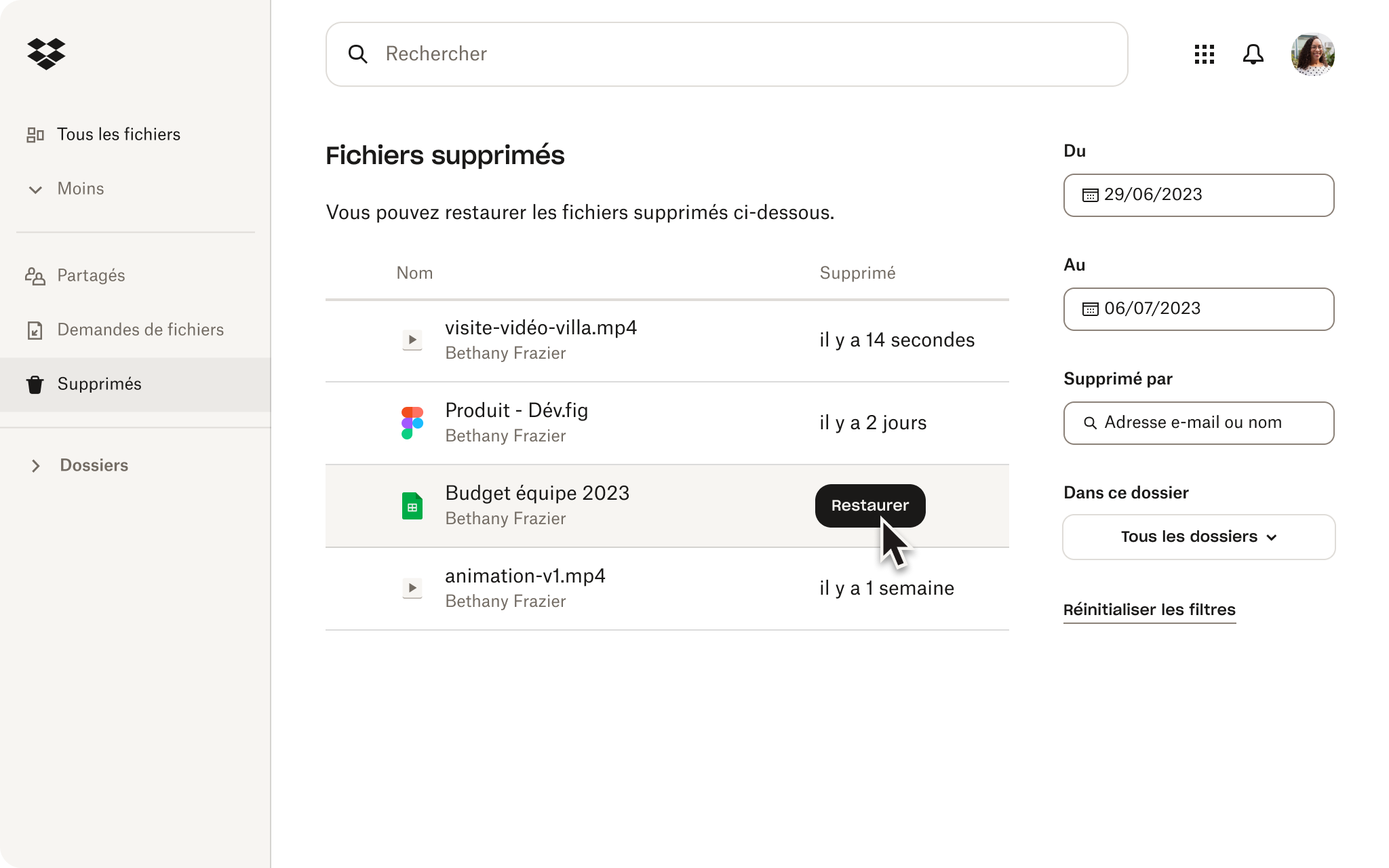
Restaurer des fichiers à l’aide du dossier Temp sur Windows
Le dossier “Temp” est un emplacement par défaut, utilisé par Windows et les applications pour stocker les fichiers temporaires nécessaires à l’exécution des programmes.
En d’autres termes, il s’agit d’un espace de dépôt des données dont les programmes ont besoin ou qu’ils créent lorsqu’ils sont en cours d’utilisation. Il est généralement invisible, enfoui dans des dossiers système, mais porte souvent les traces de votre activité dans les applications utilisées récemment.
Même s’il est principalement utilisé pour récupérer des fichiers non enregistrés à la suite du blocage d’un programme, il peut également contenir d’anciennes copies enregistrées automatiquement du fichier qui vous intéresse.
Pour accéder aux fichiers de votre dossier Temp, procédez comme suit :
- Ouvrez le menu Démarrer, recherchez “Exécuter” et appuyez sur Entrée pour ouvrir le menu Exécuter.
- Saisissez ou copiez le texte suivant :
- %systemdrive%\Windows\Temp
- Répétez les étapes 1 et 2, mais cette fois avec le texte suivant :
- %userprofile%\AppData\Local\Temp
- Recherchez le fichier dont vous avez besoin dans chacun des deux dossiers ouverts.
- Si vous trouvez le bon fichier, faites un clic droit dessus et sélectionnez Ouvrir avec.
- Sélectionnez le programme que vous utiliseriez normalement pour ouvrir le fichier et cliquez sur Ouvrir.
Afficher l’historique des fichiers et restaurer des fichiers sur Mac
Si vous utilisez un Mac, vous avez de la chance. La récupération de fichiers sur les appareils Mac est beaucoup plus simple, grâce aux systèmes intégrés à macOS.
Si la fonctionnalité Time Machine est activée, récupérer des fichiers écrasés est très simple. Il suffit d’ouvrir le dossier contenant le fichier dans le Finder, de sélectionner la version précédente dans le coffre‑fort Time Machine et de la restaurer.
Si vous recherchez des versions précédentes de vos fichiers Keynote, Pages ou Numbers, vous pouvez aussi utiliser les fonctionnalités d’historique de fichiers intégrées dans ces programmes.
Pour restaurer une version de fichier dans Keynote, Pages ou Numbers, procédez comme suit :
- Ouvrez le fichier dont vous voulez restaurer une version précédente et cliquez sur Fichier > Revenir à > et choisissez Parcourir toutes les versions.
- Le document actuel apparaît à gauche et les versions précédentes visibles à droite.
- Utilisez les flèches ou la chronologie tout à droite pour parcourir les versions et sélectionnez celle qui vous intéresse.
- Une fois que vous avez trouvé la version à restaurer, cliquez sur le bouton Restaurer.
- Si vous n’avez pas besoin de restaurer entièrement un fichier, vous pouvez également copier et coller le contenu d’une version précédente dans la version actuelle.
- Vous pouvez également restaurer le fichier sous forme d’une nouvelle copie distincte. Maintenez simplement la touche Option enfoncée et sélectionnez Restaurer une copie.
- Une fois l’opération terminée, cliquez sur Terminé.

Étapes suivantes : sauvegardez vos fichiers pour faciliter la récupération des versions à l’avenir
Maintenant que vous avez résolu votre problème de contrôle des versions, vous espérez sûrement ne plus jamais avoir à répéter ces opérations.
Bonne nouvelle : il existe une méthode plus simple, grâce à Dropbox Backup.
Dropbox Backup est une solution de sauvegarde cloud automatique qui copie régulièrement un instantané de votre appareil et la version actuelle de tous vos fichiers stockés en local. Cette sauvegarde (complète ou composée uniquement des parties dont vous avez besoin) peut ensuite être récupérée à tout moment, en quelques clics.
Vous pouvez ainsi accéder à d’anciennes versions de fichiers pour les restaurer rapidement, même si vous les avez depuis supprimées de votre appareil : une véritable bouffée d’oxygène qui vous évitera bien des désagréments.
La sauvegarde étant automatiquement stockée dans le cloud, vous n’avez pas à vous occuper de la sauvegarde manuelle et vous n’encombrez pas vos disques durs physiques. De plus, comme Dropbox Backup est une solution cloud, vous pouvez récupérer vos fichiers et données où que vous soyez par Internet. Il n’est même pas nécessaire de les récupérer sur l’appareil d’origine.
Protégez vos versions de fichiers avec Dropbox Backup
Maintenant que vous avez restauré les versions précédentes de vos fichiers, vous pouvez facilement les protéger et simplifier leur récupération avec Dropbox Backup.


